Время - важный параметр, который нужно правильно настроить на телефоне Huawei Y6. В этой статье мы рассмотрим простые шаги для настройки часов.
1. Перейдите в меню "Настройки" на главном экране телефона. Найдите "Система" -> "Дата и время" -> дополнительные параметры.
В разделе "Дата и время" есть важные параметры, связанные с часами. Выберите формат времени и включите автоматическую установку времени для точных часов на Huawei Y6. Проверьте, что время правильно отображается на главном экране устройства, чтобы все приложения работали корректно.
| Выберите опции "Часы" и "Минуты" и установите нужное время с помощью стрелок. | |
| Шаг 7: | Нажмите кнопку "Сохранить", чтобы применить изменения. |
Теперь время на вашем телефоне Huawei Y6 будет изменено в соответствии с вашими настройками!
Настройка формата времени на Huawei Y6
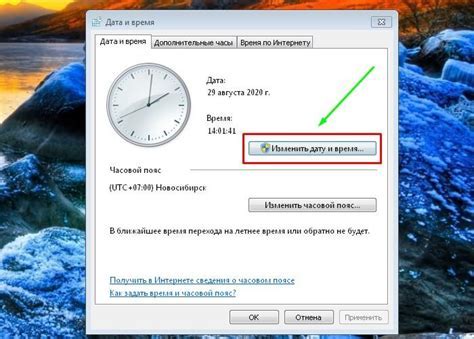
Настройка формата времени на телефоне Huawei Y6 позволяет вам выбрать способ отображения времени на экране устройства. Вы можете выбрать формат 24-часового или 12-часового времени в зависимости от ваших предпочтений и привычек.
- Откройте настройки телефона, нажав на значок "Настройки" на экране приложений или на главном экране.
- Прокрутите вниз и выберите "Система".
- Выберите "Дата и время".
- В разделе "Формат времени" выберите желаемый формат:
- Для выбора формата 24-часового времени, выберите "24-часовой формат".
- Для выбора формата 12-часового времени, выберите "12-часовой формат" и выберите "AM/PM" для отображения AM и PM.
После выбора формата времени настройки будут автоматически сохранены. Время на экране устройства будет отображаться в выбранном формате. Вы всегда можете вернуться в настройки и изменить формат времени по своему усмотрению.
Как настроить автоматическое обновление времени на Huawei Y6

Настройка автоматического обновления времени на Huawei Y6 позволит вам всегда быть в курсе точного времени без ручной настройки. Чтобы настроить автоматическое обновление времени, следуйте инструкциям ниже:
Шаг 1: Откройте "Настройки" на своем телефоне Huawei Y6.
Шаг 2: Найдите раздел "Система и обновление".
Шаг 3: Выберите "Дата и время".
Шаг 4: Включите опцию "Автоматическая настройка даты и времени".
Шаг 5: Рекомендуется также включить опцию "Автоматическая настройка временной зоны".
Примечание: Для автоматического обновления времени необходимо подключение к интернету.
После выполнения этих шагов ваш телефон Huawei Y6 будет автоматически обновлять время, регулярно синхронизируясь с серверами времени. Теперь вы можете быть уверены, что у вас всегда будет правильное время на вашем устройстве. Наслаждайтесь удобством автоматической настройки времени на вашем Huawei Y6!
Настройка временной зоны на Huawei Y6

Чтобы настроить временную зону на Huawei Y6, следуйте инструкциям:
| Шаг | Инструкции | ||||||||||||||||
|---|---|---|---|---|---|---|---|---|---|---|---|---|---|---|---|---|---|
| 1 | Откройте "Настройки" на вашем телефоне Huawei Y6. | ||||||||||||||||
| 2 | Выберите "Система". | ||||||||||||||||
| 3 | В разделе "Дата и время" выберите "Временная зона". | ||||||||||||||||
| 4 | Выберите нужную временную зону из списка. | ||||||||||||||||
| 5 |
| Нажмите на кнопку "Сохранить" для применения изменений. |
После выполнения этих шагов время на вашем телефоне Huawei Y6 будет установлено в соответствии с выбранной временной зоной. Учтите, что при смене на летнее или зимнее время, вам может потребоваться обновить настройки временной зоны вручную.
Как настроить будильник на Huawei Y6
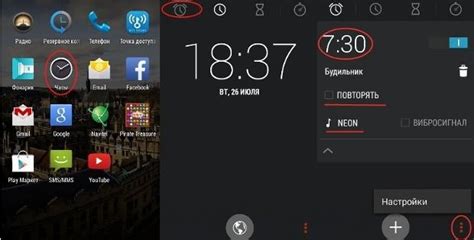
Если вы хотите использовать телефон Huawei Y6 в качестве будильника, вам нужно настроить эту функцию. Вот пошаговая инструкция:
| Шаг | Действие |
|---|---|
| 1 | Откройте приложение Часы на своем телефоне Huawei Y6. |
| 2 | Перейдите на вкладку "Будильник". |
| 3 | Нажмите на кнопку "Добавить" или символ "+" (в зависимости от версии вашей операционной системы). |
| 4 | Настройте время будильника, используя крутилку или вводя цифры вручную. |
| 5 | Выберите дни недели, в которые вы хотите, чтобы будильник срабатывал. |
| 6 | Настройте остальные параметры будильника по вашему усмотрению, такие как звуковой сигнал или вибрация. |
| 7 | Сохраните настройки, нажав на кнопку "Готово" или "Сохранить". |
Теперь ваш будильник настроен на телефоне Huawei Y6 и будет включаться в установленное вами время. Удачного использования!
Установка времени блокировки экрана на Huawei Y6

Настройка времени блокировки экрана на телефоне Huawei Y6 позволяет задать период неактивности, после которого экран устройства автоматически заблокируется, для повышения безопасности и экономии заряда батареи.
Для установки времени блокировки экрана на Huawei Y6 следуйте инструкциям ниже:
Шаг 1:
Откройте меню "Настройки" на вашем смартфоне Huawei Y6.
Шаг 2:
В меню "Настройки" найдите раздел "Безопасность и конфиденциальность".
Шаг 3:
Выберите "Блокировка экрана" или "Экран блокировки".
Шаг 4:
Выберите тип блокировки экрана (PIN-код, рисунок или пароль) и введите его.
Шаг 5:
После этого выберите "Установить время блокировки экрана" и нажмите на этот пункт в меню.
Шаг 6:
Установите время неактивности экрана, после которого он будет автоматически заблокирован. Выберите продолжительность из предложенных значений или введите свое собственное.
После завершения этих шагов установка времени блокировки экрана на Huawei Y6 будет завершена. Теперь ваш телефон будет автоматически блокироваться после указанного периода неактивности, обеспечивая дополнительную защиту и увеличивая время работы батареи.
Как изменить цвет и стиль часов на Huawei Y6
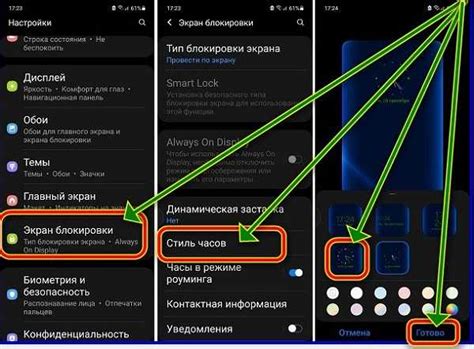
Если вы хотите изменить цвет и стиль часов на своем телефоне Huawei Y6, следуйте простым инструкциям ниже:
Откройте приложение "Настройки" на своем телефоне Huawei Y6.
2. Пройдите вниз и выберите "Экран и яркость".
3. Найдите "Стиль часов" и нажмите на него.
4. Выберите стиль часов в меню.
5. Чтобы изменить цвет, нажмите "Цвет" под выбранным стилем.
6. Выберите желаемый цвет.
7. Нажмите "Готово" или "Применить", чтобы сохранить изменения.
Вы успешно изменили цвет и стиль часов на Huawei Y6. Можете повторить это в любое время.
Примечание: На некоторых моделях Huawei меню настроек может отличаться, но принцип остается тем же.